Hvernig á að spila Fate Grand Order á tölvu
27. apríl 2022 • Skrá til: Mirror Phone Solutions • Reyndar lausnir
Margir elska að spila leiki. Ef þú ert einn af þeim muntu sakna reynslunnar af því að spila leiki á stærri skjá, sérstaklega ef leikurinn er fyrir snjallsíma.
Ekki þú?
Jæja, ef leikurinn er Fate Grand Order eða álíka, verður þú að slaka á.
Þessi handbók mun segja þér hvernig á að spila Fate Grand Order á tölvu. Farðu bara í gegnum nokkrar af auðveldu aðferðunum sem kynntar eru hér og spilaðu örlagaríkið á tölvunni án vandræða. Nú er kominn tími til að njóta upplifunar stærri skjáa.
Hvernig á að spila Fate Grand Order á tölvu
Jæja, þegar það kemur að því að spila leiki á tölvu, þá eru nokkrar aðferðir sem þú getur notað. Besta leiðin til að gera það er að setja leikinn upp á tölvunni þinni og spila hann óaðfinnanlega. En þessi atburðarás er enn takmörkuð við leiki sem eru samhæfðir við Windows vettvang. Ef leikurinn er ekki hannaður fyrir Windows geturðu ekki spilað hann á tölvunni þinni.
Þetta þýðir að þú getur ekki einfaldlega valið leik úr Google Play Store, sett hann upp á tölvuna þína og byrjað að spila. Þessir leikir eru fyrir Android vettvang. Þú getur spilað þá óaðfinnanlega á Android símanum þínum, en ef þú vilt spila þá á tölvunni þinni þarftu annaðhvort að spegla skjá tækisins á tölvunni eða þú getur notað einhvern keppinaut.
Aðferð 1: Spilaðu Fate Grand Order á tölvu með BlueStacks emulator
Þegar kemur að keppinautnum er BlueStacks appið efst á listanum. BlueStacks app spilari veitir þér einn besta vettvang til að spila Android leiki á tölvunni þinni eða Mac.
BlueStacks appið gerir tölvunni þinni kleift að hlaða niður og setja upp Android-knúin öpp og leiki beint á harða diskinn (HDD) eða Solid State Drive (SSD) tölvunnar þinnar. Þetta veitir þér möguleika á að spila uppáhalds farsíma tölvuleikina þína eins og Fate Grand Order eða álíka á tölvunni þinni hvenær sem þú vilt.
Svo það er kominn tími til að hætta að hafa áhyggjur af ofhleðslu gagna eða rafhlöðunotkun. Þú getur auðveldlega skipt á milli tækja og sett upp BlueStacks Android Emulator á tölvunni þinni eða fartölvu til að tryggja að þú missir aldrei af bardagaupplifuninni á stærri skjá. Þú þarft bara að athuga nokkrar kröfur og ef tölvan þín uppfyllir þessar kröfur skaltu fylgja nokkrum einföldum skrefum.
Lágmarkskerfiskröfur:
- Stýrikerfi: Microsoft Windows 7 eða nýrri
- Örgjörvi: Intel eða AMD
- Vinnsluminni: Lágmark 4GB
- HDD eða SSD: Lágmark 5GB laust pláss
- Uppfært grafík bílstjóri
- Fyrir utan þetta verður þú að vera stjórnandi
Skref 1: Sæktu BlueStacks appið á tölvuna þína. Til að gera þetta, farðu á vefsíðuna og smelltu á Download BlueStacks hnappinn.
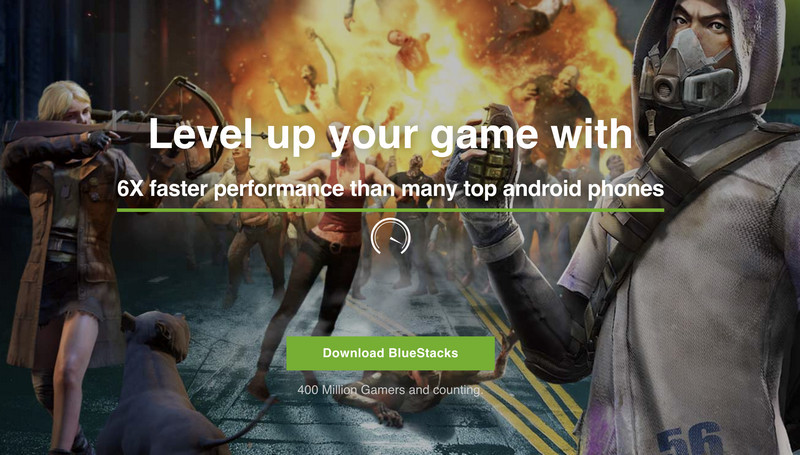
Skref 2: Sjálfgefið er að BlueStacks app spilarinn verði settur upp á C drif. En þú getur breytt uppsetningarskránni eins og þú vilt með því að smella á Sérsníða uppsetningu.
Nafn mynd: play-fate-grand-order-on-pc-2.jpg
Image Alt: smelltu á Customize Installation
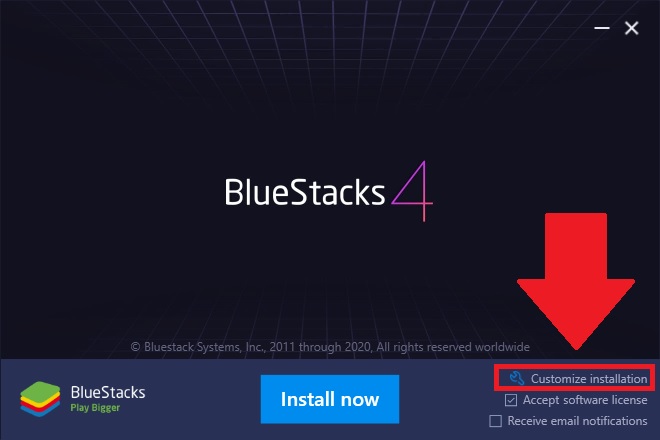
Þegar þú hefur valið skaltu smella á Setja upp núna, ferlið við uppsetningu hefst.
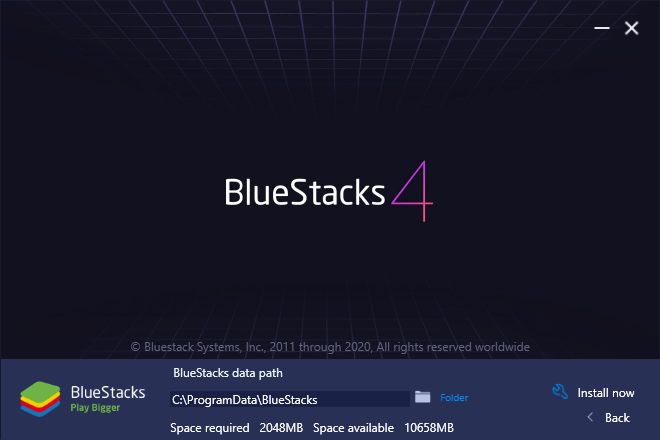
Athugið: Forritin og leikirnir sem hlaðið er niður verða vistuð í valinni möppu og ekki er hægt að breyta þeim eftir uppsetninguna. Það er ráðlagt að nota drif sem hefur nóg af lausu geymsluplássi.
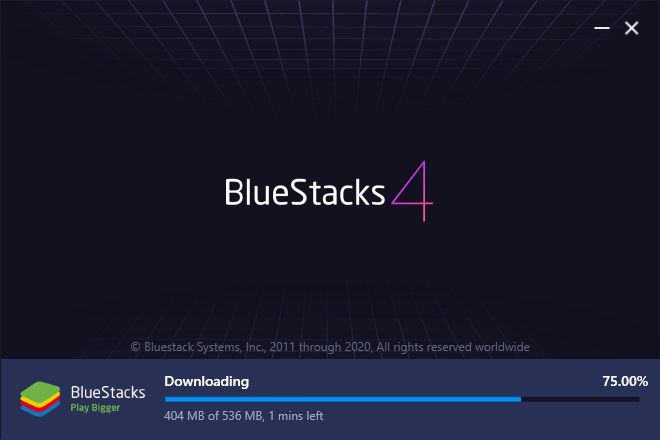
Skref 3: Uppsetningin mun taka nokkurn tíma. Þegar appið hefur verið sett upp verður það ræst sjálfkrafa. Nú verður þú beðinn um að tengja Google reikning. Þú verður að skrá þig inn til að setja upp leiki eða öpp.
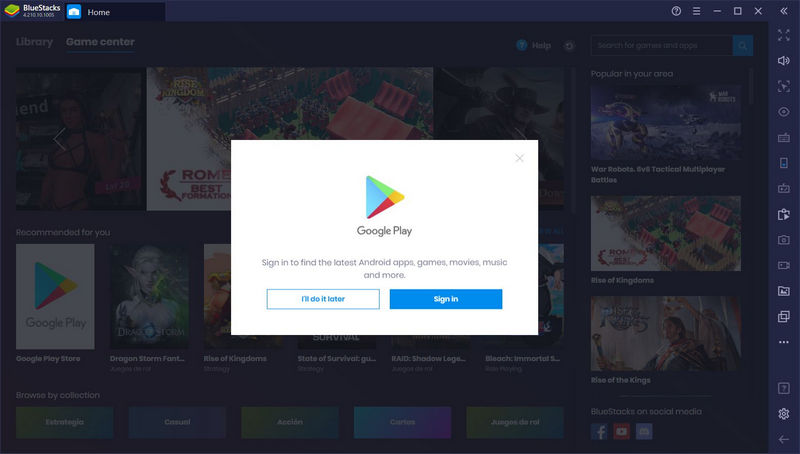
Skref 4: Þegar þú hefur skráð þig inn skaltu leita að Fate Grand röð í leitarstikunni. Það verður efst í hægra horninu. Þegar þú hefur fundið leikinn skaltu setja upp. Það mun taka nokkurn tíma fyrir uppsetninguna að ljúka. Þegar því er lokið skaltu smella á Fate Grand pöntunartáknið á heimaskjánum og byrja að spila leikinn óaðfinnanlega.
Nafn mynd: play-fate-grand-order-on-pc-6.jpg
Image Alt: smelltu á táknið
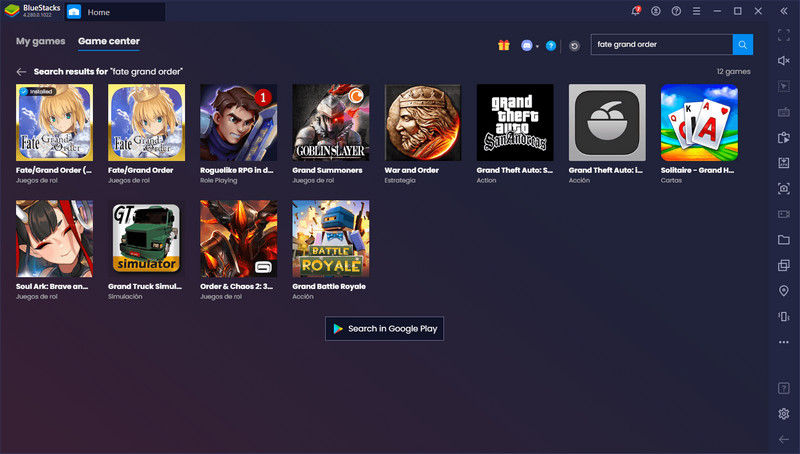
Aðferð 2: Spilaðu Fate Grand Order á tölvu með NoxPlayer
Þú getur auðveldlega spilað fate grand order á tölvu með NoxPlayer. Það er einn af bestu Android hermirunum til að spila farsímaleiki á tölvu. Það er fullkomlega fínstillt og er bæði stöðugt og sléttara fyrir leiki og öpp.
Þú þarft bara að athuga lágmarkskerfiskröfur og ef það passar geturðu halað niður NoxPlayer af opinberu síðunni og notað hann til að spila leiki á tölvu.
Lágmarkskerfiskröfur:
- Stýrikerfi: Windows XP SP3/ Windows Vista/ Windows 7/ Windows 8 Windows 10 (nýjasti þjónustupakki) og DirectX 9.0c.
- Örgjörvi: Að minnsta kosti tvíkjarna (getur verið annað hvort Intel eða AMD)
- Myndband: Styður opið GL 2.0 eða nýrri
- Minni: 1,5GB vinnsluminni
- Geymsla: 1GB undir uppsetningarslóð og 1,5GB annaðhvort harða diskadrif (HDD) eða Solid State Drive (SSD) pláss.
Ef tölvan þín styður lágmarkskröfur geturðu sett upp NoxPlayer. Fyrir þetta skaltu fylgja nokkrum skrefum.
Skref 1: Farðu á opinberu vefsíðuna og smelltu á Sækja. Þegar það hefur verið hlaðið niður, tvísmelltu á .exe skrána til að setja upp. Sjálfgefið er að keppinauturinn verði settur upp á C drifi. En þú getur sérsniðið leiðina með því að smella á Custom.
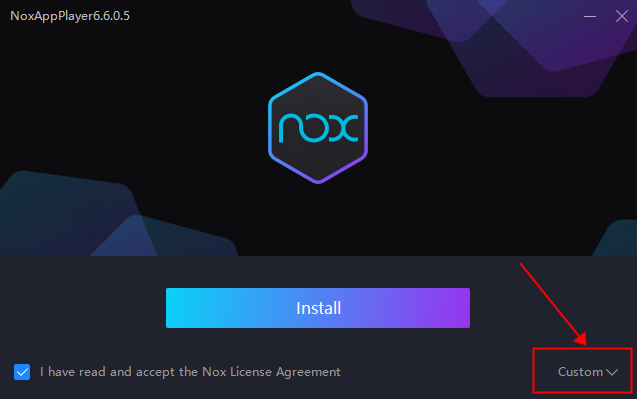
Flettu nú leiðina þar sem þú vilt setja upp. Ef þú rekst á einhverja auglýsingu við uppsetningu, smelltu á Hafna.
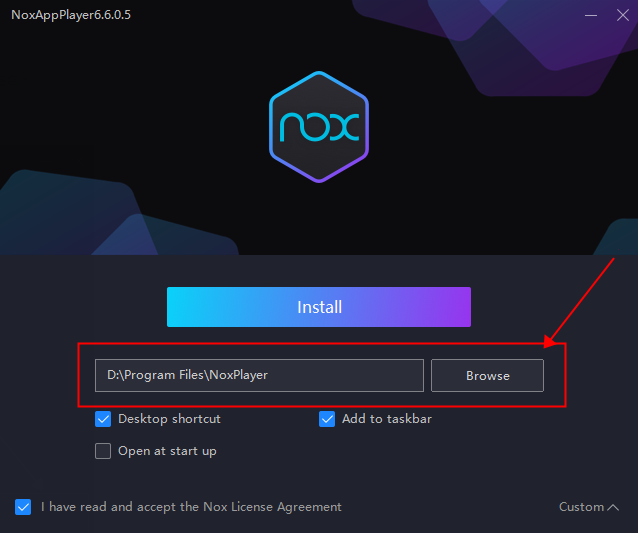
Skref 2: Opnaðu Google Play í NoxPlayer og skráðu þig inn á Google reikninginn.
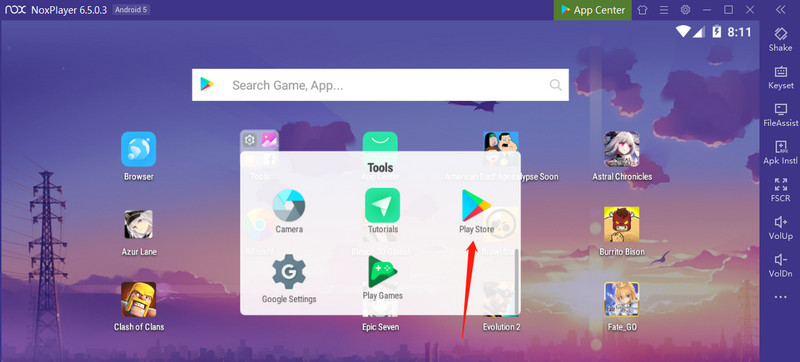
Skref 3: Settu nú upp Fate Grand Order frá Google Play versluninni. Þegar það hefur verið sett upp skaltu smella á táknið og byrja að spila.
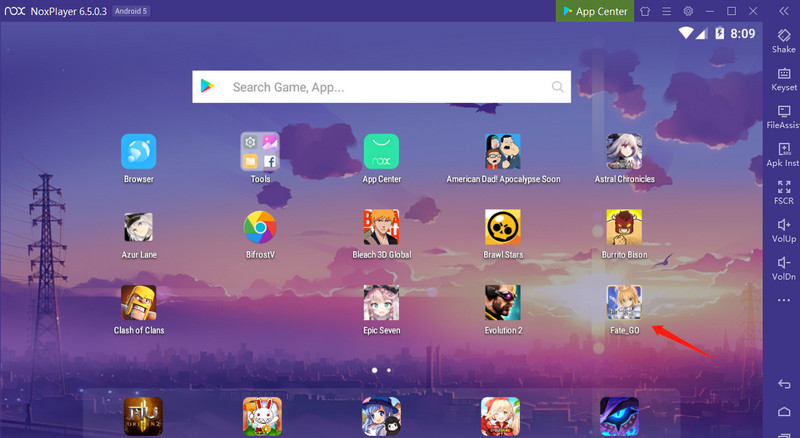
Aðferð 3: Spilaðu Fate Grand Order á tölvu með Wondershare MirrorGo (Android)
Þó að fyrstu 2 aðferðirnar séu góðar til að vinna verk, þá felur þetta í sér flókna aðferð. Þú verður að uppfylla kerfiskröfur. Annars muntu ekki geta keyrt keppinautinn á tölvunni þinni og notið leiksins. Fyrir utan þetta þarftu að hlaða niður og setja upp keppinautinn á tölvunni þinni fyrst og síðan leikur. Þetta tekur mikinn tíma og pláss. Ekki nóg með þetta, stundum stoppaði leikurinn á meðan hann spilaði. Þetta eyðileggur upplifunina.
Nú gætirðu verið að velta fyrir þér hver lausnin er?
Jæja, fullkominn lausn er að fara með Wondershare MirrorGo (Android)
MirrorGo fyrir Android er eitt af háþróuðu Android speglaforritunum fyrir Windows. Það veitir þér þægilega leið til að spegla skjá Android tækis á tölvu. Þú þarft bara að tengja Android símann þinn við tölvu og þú ert búinn. Þú getur notið forrita og leikja á skjá tölvunnar án tafar. Þú getur stjórnað símanum þínum úr tölvunni þinni og einnig flutt skrár með MirrorGo.
Leyfðu okkur að fara í gegnum nokkur einföld skref til að spegla skjá Android tækisins þíns á tölvu.
Skref 1: Sæktu og settu upp Wondershare MirrorGo á tölvunni þinni. Þegar það hefur verið sett upp skaltu ræsa það.
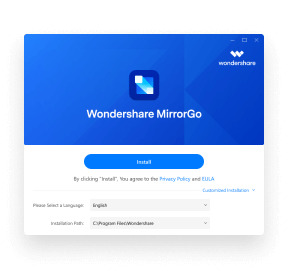
Skref 2: Tengdu Android tækið þitt við tölvuna þína annað hvort með því að nota USB snúru eða í gegnum WiFi. Þú getur tengt með USB snúru til að fá betri upplifun.
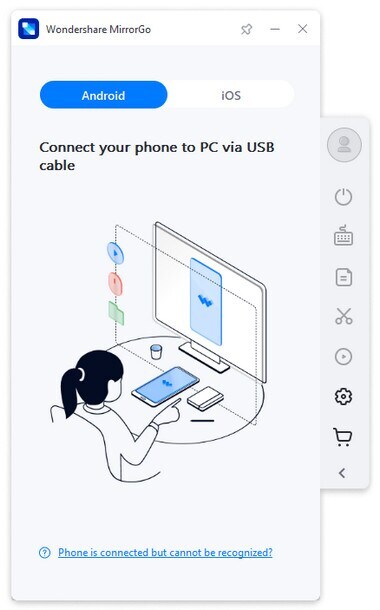
Þegar þú hefur tengt skaltu velja Flytja skrár úr tilteknum valkostum.
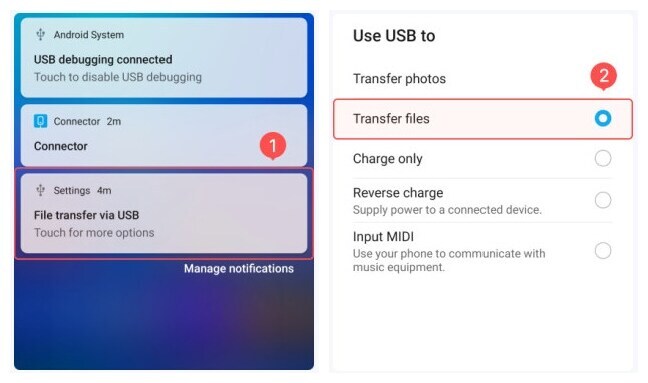
Skref 3: Þú verður beðinn um að kveikja á USB kembiforrit á Android tækinu þínu. Þú getur auðveldlega kveikt á því með því að fara í Um símann í Stillingar og smella síðan á smíðanúmerið 7 til 10 sinnum. Nú þarftu að smella á þróunarvalkostina og virkja það. Þegar það er virkt skaltu smella á USB kembiforrit og þú ert búinn.
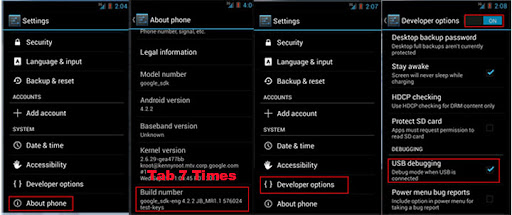
Þegar USB kembiforritið er virkt mun skjár Android símans þíns speglast við tölvuna. Nú geturðu óaðfinnanlega spilað fate grand order á tölvunni . Þú þarft ekki að hafa áhyggjur af truflunum. Þú munt fá þessa stóra skjáupplifun sem þú varst að leita að.
Niðurstaða:
Þegar kemur að því að spila leiki skiptir stærri skjár miklu máli. Það veitir þér einstaka leikupplifun. Þetta er ástæðan fyrir því að fólk elskar að kaupa leikjafartölvur og tölvur. En margir Android leikir keyra eingöngu á símum. Þetta þýðir að ef þú vilt spila þá á Windows eða Mac, þá ertu ekki einfaldlega að fara að spila þá. Þú verður að nota hugbúnað frá þriðja aðila fyrir það sama.
Þessi handbók hefur kynnt þér það sama. Þú getur annað hvort farið með keppinautur, eða þú getur valið einfalda og áhrifaríka lausn í formi Wondershare MirrorGo.
Spilaðu farsímaleiki
- Spilaðu farsímaleiki á tölvu
- Notaðu lyklaborð og mús á Android
- PUBG MOBILE lyklaborð og mús
- Among Us Lyklaborðsstýringar
- Spilaðu Mobile Legends á tölvunni
- Spilaðu Clash of Clans á tölvunni
- Spilaðu Fornite Mobile á tölvunni
- Spilaðu Summoners War á tölvunni
- Spilaðu Lords Mobile á tölvunni
- Spilaðu Creative Destruction á tölvunni
- Spilaðu Pokemon á tölvunni
- Spilaðu Pubg Mobile á tölvu
- Spilaðu Among Us á tölvunni
- Spilaðu Free Fire á tölvunni
- Spilaðu Pokemon Master á tölvunni
- Spilaðu Zepeto á tölvunni
- Hvernig á að spila Genshin Impact á tölvu
- Spila Fate Grand Order á tölvunni
- Spilaðu Real Racing 3 á tölvunni
- Hvernig á að spila Animal Crossing á tölvu






James Davis
ritstjóri starfsmanna